Devenez un Expert PowerPoint : Formation Complète pour Créer des Présentations Impactantes (N°1)
- Description
- Formulaire d'inscription
- FAQ
- Notice
 Formation PowerPoint
Formation PowerPoint

Maîtrisez Microsoft PowerPoint pour Créer des Présentations Impactantes
Que vous soyez entrepreneur, professionnel ou étudiant, la maîtrise de PowerPoint est essentielle pour captiver votre public et transmettre des idées de manière claire et professionnelle. La formation Microsoft PowerPoint proposée par Infotechservice vous offre un apprentissage complet, vous permettant de créer des présentations percutantes, bien structurées et visuellement attrayantes.
Pourquoi Choisir cette Formation PowerPoint ?
PowerPoint est l’un des outils les plus utilisés pour créer des présentations dans tous les secteurs d’activité. Cependant, beaucoup ignorent tout le potentiel de ce logiciel, limitant ainsi leurs possibilités de création. Avec notre formation, vous apprendrez à exploiter pleinement toutes les fonctionnalités qu’offre PowerPoint pour transformer vos idées en diaporamas visuellement engageants et dynamiques.
Programme de la Formation
Notre programme couvre tous les aspects essentiels pour devenir un expert de PowerPoint :
- Introduction à PowerPoint : Vous apprendrez à naviguer efficacement dans l’interface du logiciel, à créer des diapositives de base et à choisir les bonnes mises en page.
- Design et Mise en Forme : Apprenez à personnaliser vos diapositives avec des thèmes, des couleurs et des polices attrayantes. Vous découvrirez également comment insérer des images, graphiques et autres éléments visuels pour renforcer vos messages.
- Utilisation des Animations et Transitions : Donnez du dynamisme à vos présentations en apprenant à appliquer des animations et transitions efficaces. Cela vous permettra de captiver votre public tout au long de la présentation.
- Création de Diapositives Professionnelles : Découvrez des astuces et des bonnes pratiques pour structurer vos informations, créer des diagrammes, des tableaux et des graphiques, et ainsi rendre vos messages plus clairs et mémorables.
- Collaboration et Partage : Maîtrisez les outils de collaboration et de partage en ligne pour faciliter les révisions de vos diapositives avec des collègues ou des clients. Cette partie de la formation vous permettra de travailler en équipe, en temps réel.
- Préparation à la Présentation : Apprenez à utiliser les outils de présentation pour gérer votre diaporama pendant une conférence, avec des options comme le mode Présentateur pour une expérience fluide et professionnelle.
Objectifs de la Formation
À la fin de cette formation, vous serez capable de :
- Créer des présentations visuellement attrayantes et impactantes.
- Gérer efficacement le contenu, y compris les textes, images et graphiques.
- Utiliser des animations et transitions pour dynamiser vos présentations.
- Travailler de manière collaborative sur vos diapositives avec d’autres utilisateurs.
- Optimiser l’usage de PowerPoint pour créer des présentations adaptées à votre public cible.
Un Apprentissage Accessible à Tous
Cette formation est accessible à tous, quel que soit votre niveau. Que vous soyez débutant ou que vous cherchiez à approfondir vos connaissances de PowerPoint, vous trouverez dans notre programme des outils adaptés à vos besoins. Grâce à des exercices pratiques, vous gagnerez en autonomie et en compétences rapidement.
Pourquoi Choisir Infotechservice pour Votre Formation ?
- Formateurs Experts : Nos formateurs sont des professionnels expérimentés, passionnés par l’enseignement des outils bureautiques. Vous bénéficiez ainsi d’une formation de qualité, axée sur des cas pratiques et des conseils adaptés à votre activité.
- Flexibilité : Suivez la formation à votre rythme, en ligne, selon vos disponibilités.
- Support Continu : Vous avez un accès direct à un support pour répondre à vos questions et clarifier les points que vous n’avez pas compris.
Conclusion
Que vous souhaitiez améliorer vos présentations professionnelles, optimiser vos communications internes ou créer des projets percutants, cette formation PowerPoint vous donnera les compétences nécessaires pour exceller. Profitez d’un apprentissage flexible, interactif et axé sur les résultats, avec l’accompagnement de formateurs experts.
De plus, cette formation est éligible au CPF sous conditions(Compte Personnel de Formation), vous permettant de financer facilement votre apprentissage. Alors, qu’attendez-vous pour maîtriser Excel et booster votre carrière ?

Table of Contents
ToggleReconnaître une présentation PowerPoint.
Ouvrir et fermer l’application.
Ouvrir et créer une présentation.
Créer et/ou insérer une diapositive.
Connaître les onglets les plus courants et leurs principales fonctions (Fichier, Accueil, Création, Insertion, Diaporama).
Sélectionner et supprimer une diapositive.
Enregistrer et imprimer une présentation.
Se déplacer dans une présentation.
Utiliser le zoom.
Annuler et rétablir une action.
Reconnaître les différents modes d’affichage (Normal, Trieuse de diapositives, Page de commentaires, Masque).
Maîtriser les différentes méthodes d’insertion des diapositives.
Modifier l’orientation des diapositives.
Masquer des diapositives.
Insérer et supprimer des commentaires.
Préparer l’impression d’une présentation.
Distinguer les commandes Enregistrer et Enregistrer sous.
Enregistrer au format PDF.
Maîtriser les options d’impression.
Utiliser et configurer le mode Diaporama.
Ajouter des effets de transition entre les diapositives.
Défiler les diapositives.
Utiliser le mode Présentateur.
Utiliser des effets d’animations prédéfinis.
Gestion du texte
Changer la police et le corps du texte (taille, gras, italique, souligné, etc.).
Passer de l’italique au gras.
Souligner un texte.
Reconnaître un espace réservé.
Copier-coller simple du texte.
Reconnaître les suggestions du correcteur d’orthographe.
Inverser la casse.
Utiliser les couleurs.
Créer des listes à puces ou numérotées.
Aligner le texte.
Insérer un tableau simple.
Réduire ou agrandir la taille des colonnes et des lignes.
Ajouter et supprimer des lignes et des colonnes.
Fusionner des cellules.
Appliquer les styles de tableau.
Modifier les bordures et le remplissage d’un tableau.
Rétablir un style de tableau.
Créer une zone de texte.
Gérer les styles de police.
Modifier l’espacement des caractères et des interlignes.
Appliquer des effets de texte.
Reproduire une mise en forme.
Scinder le texte en colonnes.
Saisir du texte dans une forme.
Utiliser les tabulations.
Utiliser le dictionnaire des synonymes.
Utiliser le correcteur automatique d’orthographe et de grammaire.
Lancer l’outil de recherche.
Gestion des objets
Reconnaître une image, un tableau ou une forme simple dans une présentation.
Insérer un objet graphique simple (image, photo ou forme simple).
Déplacer un objet dans une présentation.
Redimensionner un objet.
Reconnaître un objet animé dans une diapositive.
Insérer divers objets graphiques (graphiques, diagrammes SmartArt).
Insérer des formes complexes (connecteurs, diagrammes, bulles…).
Récupérer un graphique PowerPoint sous forme d’image.
Modifier l’ordre des objets (arrière-plan, premier plan).
Rogner une image.
Dupliquer un objet.
Animations simples.
Appliquer des trajectoires prédéfinies au texte et aux objets.
Thèmes et modèles
Créer et modifier des modèles de présentation.
Gérer les dispositions du mode Masque.
Ouvrir un modèle de présentation.
Rétablir le formatage par défaut d’une présentation.
Appliquer un thème prédéfini à l’ensemble de la présentation ou à certaines diapositives.
Appliquer un style d’arrière-plan.
Utiliser les variantes de modèles.
Modifier les couleurs du thème.
Modifier les polices d’un thème.
- Disposer du matériel informatique adapté.
- Avoir accès à une connexion internet (haut débit de préférence) et savoir naviguer sur internet.
– Entièrement finançable par votre CPF (sous réserve de votre éligibilité et de droits CPF suffisants). Nous vous assistons dans les démarches administratives et vérifions l’éligibilité de votre dossier.
– Durée :
Accès à la plateforme e-learning 7 j/7 et 24 h/24 pendant 1 an.
10h à 20h d’accompagnement avec votre formateur.
Inclus une réunion de lancement d’environ 2 h pour la prise en main des supports pédagogiques.
– Alternance de séquences théoriques et d’exercices pratiques adaptés au projet.
– Suivis individuels par téléphone avec contrôle à distance (Anydesk …).
– Connexion à la plateforme e-learning.
– Privilégier le navigateur Google Chrome ou Firefox pour une expérience optimale.
– Plateforme e-learning présentant des cours avec documentations et vidéos.
– Mise à disposition de documents supports de la formation.
– Mise à disposition de tout l’équipement nécessaire au bon déroulement de la formation.
– Entre chaque suivi, il est conseillé de travailler sur la plateforme e-learning et/ou sur les exercices attribués par le formateur.
– Passage de la certification : utilisation d’un logiciel de présentation – Powerpoint.
– Maîtriser le vocabulaire et l’interface de travail.
– Concevoir une présentation et définir sa ligne graphique.
– Imprimer et enregistrer une présentation.
– Insérer des textes, tableaux, formes et objets.
– Créer un diaporama en utilisant des fonctions simples d’animation, de transition, de masquage et activation du diaporama.
Inscription / connexion
1- Cliquez sur « création de compte » en haut à droite.
2- Renseignez votre nom de famille de naissance. Le nom de famille est celui indiqué sur votre acte de naissance. Il peut s’agir par exemple du nom de votre père ou de votre mère. Il correspond à l’ancien nom patronymique ou nom de jeune fille.
3- Renseignez votre numéro de sécurité sociale (13 caractères + la clé à 2 chiffres). Vous trouverez ce numéro sur votre carte vitale par exemple.
4- Sélectionnez votre niveau de diplôme le plus élevé ou sans diplôme si vous n’en possédez pas.
5- Cliquez sur étape suivante
6- Renseignez vos coordonnées téléphoniques Cette information est nécessaires pour échanger avec l’organisme de formation lorsque vous vous inscrirez en formation (devis de la formation, contenu, coût, date…).
7- Votre adresse mail. Un code de sécurité à 6 chiffres sera envoyé sur cette adresse.
8- Renseignez votre adresse de domicile
9- Cliquez sur étape suivante
10- Choisissez un mot de passe comprenant 8 caractères minimum (ex : Exemple1) avec :
- 1 majuscule,
- 1 minuscule
- 1 chiffre
11- Acceptez les conditions générales d’utilisation du site
12- Validez votre inscription
Vous n'avez pas réussi à valider votre inscription :
- Assurez-vous d’avoir accepté les cookies
- Vérifiez la taille de l’affichage de votre page (zoom 100%, fenêtre ouverte entièrement)
Votre code à 6 chiffres est expiré :
Pour valider votre inscription, vous devez saisir le code à 6 chiffre envoyé par email sur l'adresse renseignée lors de votre inscription. Ce code est valable 15 minutes Si vous n'avez pas accès à cette adresse, recommencer la procédure d'inscription avec une adresse email valide et accessible.
Votre code à 6 chiffres est erroné :
Pour valider votre inscription, vous devez saisir un code de sécurité à 6 chiffres. Ce code est valable 15 minutes Ce code vous a été envoyé par email sur l'adresse renseignée lors de votre inscription.
Au bout de 4 mauvaises saisies, le code n'est plus valide. Vous devez recommencer la procédure d'inscription.
Si vous avez moins de 16 ans ou plus de 67 ans, contactez-nous par e-mail pour nous transmettre les pièces justificatives suivantes :
- Copie de votre pièce d’identité/passeport/titre de séjour
- Copie de votre carte vitale
- Attestation de retraite à taux plein (50%) de la CARSAT (pour les personnes de plus de 67 ans)
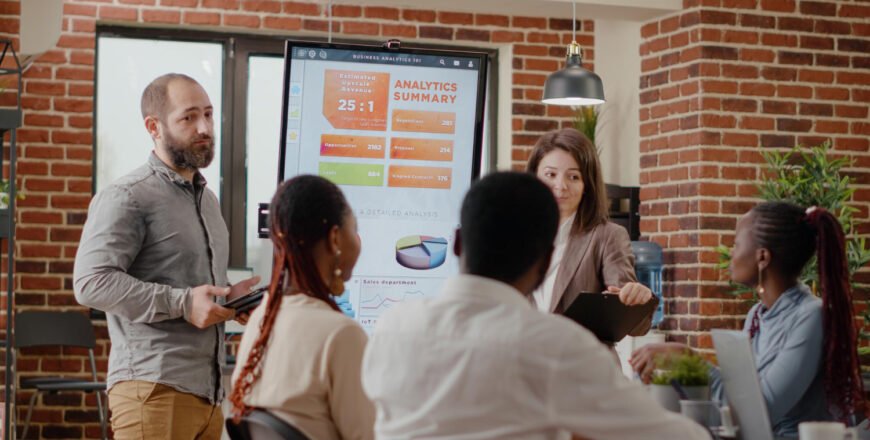
Archive
Horaires
| Lundi | 9:00 - 18:00 |
| Mardi | 9:00 - 18:00 |
| Mercredi | 9:00 - 18:00 |
| Jeudi | 9:00 - 18:00 |
| Vendredi | 9:00 - 18:00 |
| Samedi | Fermé |
| Dimanche | Fermé |







